Nützliche Tipps zur Konfiguration von Modems und Routern. Mögliche Probleme mit dem Modem und Möglichkeiten, sie zu lösen.
Anweisungen
Um die Einstellungen zu überprüfen, öffnen Sie die Registerkarte "Systemsteuerung", finden Sie sie über die Schaltfläche "Start". Im Menü benötigen Sie das Symbol "Modems". Überprüfen Sie das Modell des Modems, die Richtigkeit des Namens. Wenn diese Daten nicht mit der installierten Hardware übereinstimmen, starten Sie den "Hardware Installation Wizard". Stellen Sie sicher, dass das Modem angeschlossen ist - das Gerät wird automatisch erkannt.
Wenn Sie eine Liste der Geräte sehen, wählen Sie das Modem, das Ihrem Namen entspricht, und klicken Sie auf Hinzufügen. Wenn das Modem nicht angezeigt wird, versuchen Sie, den kompatiblen Gerätetreiber zu installieren. Überprüfen Sie die Funktionalität, der Name Ihres Modems sollte in der Liste der Geräte erscheinen. Entfernen Sie die Liste aus der Liste, da sonst zwischen den Treibern Konflikte auftreten können.
Stellen Sie sicher, dass das Gerät zugänglich ist. Klicken Sie auf die Registerkarte "Systemsteuerung" und dann auf "System" und suchen Sie die Zeile "Geräte". Wählen Sie das installierte Modem und klicken Sie auf das Symbol rechtsklick Maus. In der kontextmenü finde die Zeile "Eigenschaften". Überprüfen Sie "Sicherheit", "Netzwerk", "Zugriff" und stellen Sie sicher, dass das Gerät funktioniert, verbinden Sie es.
Um die Porteinstellungen zu überprüfen, klicken Sie auf das Symbol installiertes Gerät und finde die Schaltfläche "Eigenschaften". Klicken Sie dann auf die Zeile "Link setup" und überprüfen Sie die Übereinstimmung der aktuellen Port-Einstellungen, schauen Sie sich den Namen und die Datenrate an.
Überprüfen Sie die Einstellungen für die Baudrate auf der Registerkarte Modems, klicken Sie auf das Symbol mit Ihrem Gerät und wählen Sie die Zeile "Eigenschaften". Dann gehen Sie zum Menü und wählen Sie die Registerkarte "Allgemein", stellen Sie die Baudrate entsprechend den Fähigkeiten Ihres Modems ein. Suchen Sie die Werte in der Bedienungsanleitung, die mit dem Gerät geliefert wurde.
Klicken Sie mit der rechten Maustaste auf das Symbol "Arbeitsplatz" und wählen Sie die Zeile "Eigenschaften". Gehen Sie dann in das Menü "Hardware" und klicken Sie auf die Registerkarte "Geräte-Manager". Installiertes Modem wird in der Zeile "Modems" angezeigt. Bitte beachten Sie, dass Name und Typ des Modems mit den Parametern Ihres Geräts übereinstimmen müssen.
Klicken Sie mit der rechten Maustaste auf die Schaltfläche "Eigenschaften" - die Registerkarte "Allgemein". Hier können Sie Daten über Ihre Ausrüstung sehen, Sie können das Gerät ein- oder ausschalten.
Wenn das Gerät nicht stabil ist, starten Sie das Fehlersuchsystem. Die grundlegenden Treiberinformationen befinden sich auf der Registerkarte "Modem". Sie können sie aktualisieren oder auf die vorherige Version zurücksetzen.
Beachten Sie die Registerkarte "Zusätzliche Kommunikationsparameter". Durch Angabe der Initialisierungszeichenfolge stellen Sie sicher, dass das Modem an den spezifischen Kommunikationskanal angepasst ist. Einstellungen sind für das USB-Modem erforderlich. Gehen Sie dann in das Menü "Diagnose", überprüfen Sie die Modemeinstellungen durch Drücken der Taste "Modem abfragen". Die Modeminformationen werden am unteren Rand des Fensters angezeigt.
Wenn Sie einen modernen Computer haben, der über ein Modem mit dem Internet verbunden ist, müssen Sie im Falle eines Fehlers im Zusammenhang mit der Unfähigkeit, auf das Internet zuzugreifen, wissen, wie Sie suchen einstellungen modemum Anpassungen vorzunehmen und seine Arbeit anzupassen.
Wenn Sie Probleme haben - das Modem ist nicht installiert, funktioniert nicht oder verbindet sich nicht, dann ist es besser, die Diagnose von Anfang an zu starten. Sie müssen den Geräte-Manager öffnen, um zu sehen, ob sich ein Modem in der Geräteliste befindet, und überprüfen, wie es funktioniert. Gerätemanager kann über die Systemsteuerung - System geöffnet werden:
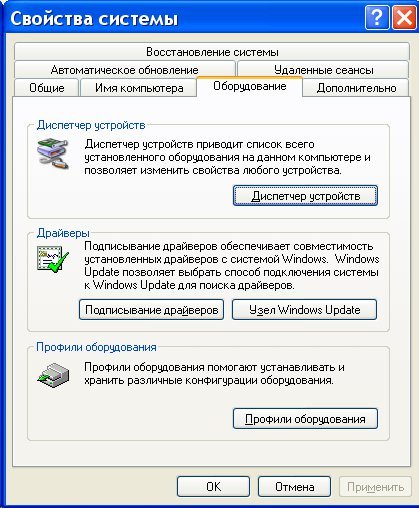
Aber es gibt einen kürzeren Weg. Sie müssen die Windows + R-Tasten auf der Tastatur drücken und "devmgmt.msc" im geöffneten Fenster eingeben und auf "OK" klicken:

Im Gerätemanager müssen Sie den Punkt "Modems" suchen und erweitern:

In diesem Bild, dem Huawei-Modem, haben Sie möglicherweise ein Modem eines anderen Unternehmens, aber das ändert nichts an der Sache.
Das Modem ist nicht in der Liste der Geräte
Wenn das Modem nicht in der Geräteliste ist, dann:
- es haftet nicht am USB-Anschluss;
- keine Modemtreiber installiert;
- das Modem ist gestorben;
- uSB-Anschluss funktioniert nicht;
- uSB-Treiber ist fehlgeschlagen.
Hinweis:. Wenn sich in der Geräteliste kein Modem befindet, prüfen Sie, ob unbekannte Geräte in der Liste sind - sie sind mit einem Fragezeichen markiert. Ebenso kann ein erkanntes (aber nicht verbundenes) Gerät als Zeichen ausgewählt werden (gelbes Dreieck). Zum Beispiel kann ein Modem im Zweig "USB-Bus-Controller" als "Composite" bezeichnet werden USB-Gerät».
Wenn die Liste kein Modem, unbekannte Geräte oder getrennte Geräte enthält, müssen Sie überprüfen, wie sie mit dem USB-Anschluss verbunden ist, und es ist besser, sie herauszunehmen und erneut in einen anderen USB-Anschluss einstecken. Schauen Sie sich die Modemanzeige an, wenn die Modemanzeige blinkt, dann ist das Modem wahrscheinlich am Leben und funktioniert normal. Schauen Sie in den Pass Ihres Modems, da die Anzeige aufleuchten sollte, wenn das Modem mit dem Mobilfunknetz verbunden ist. Tatsache ist, dass das Modem nach dem Einschalten mit dem Mobilfunknetz des Betreibers verbunden ist. Wenn der Indikator anzeigt, dass das Modem eine Verbindung zum Netzwerk des Betreibers hergestellt hat, handelt es sich um eine Software, die mit Treibern oder Windows verbunden werden kann.
Zum Beispiel Anzeige modems Huawei ist wie folgt:
- rot blinkend - entweder nicht mit dem Netz des Betreibers verbunden oder über GSM (2G) -Protokoll verbunden;
- blau blinkend - Verbindung über WCDMA (3G).
Wenn der Indikator anzeigt, dass das Modem funktioniert, installieren oder installieren Sie den Modemtreiber in diesem Fall neu.
Wenn der Treiber installiert ist, aber das Modem nicht erkannt oder erkannt wird, aber mit einem Dreieckszeichen (deaktiviert) markiert ist, dann prüfen Sie - vielleicht haben Sie ein 64-Bit windows-Version, und der Treiber ist für die 32-Bit-Version installiert.
Wenn das Modem funktioniert hat, aber dann gestoppt wird, zum Beispiel bei der Ausfahrt aus dem Ruhezustand, während in der Liste der Geräte wird es als „composite USB-Gerät“ zu sehen ist, dann können Sie versuchen, zu entfernen und wieder kleben, und wenn nicht hilft, starten Sie Windows neu.
Das Modem befindet sich in der Liste der Geräte
Wenn sich das Modem in der Geräteliste befindet, können Sie zum nächsten Diagnoseschritt gehen. Wählen Sie das Modem und klicken Sie mit der rechten Maustaste, und wählen Sie dann "Eigenschaften" aus dem Menü. Öffnen Sie im Fenster "Modem Properties" das Register "Diagnostics":
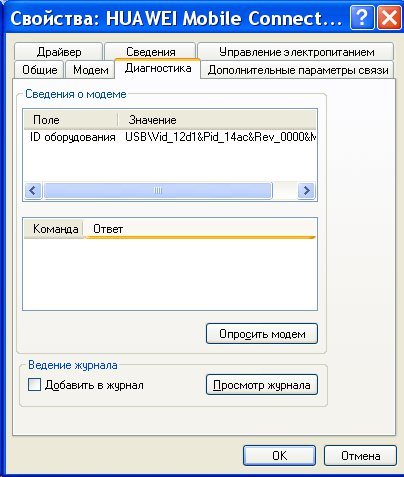
und klicken Sie auf die Schaltfläche "Modem abfragen". Daher sollte der folgende Text angezeigt werden:
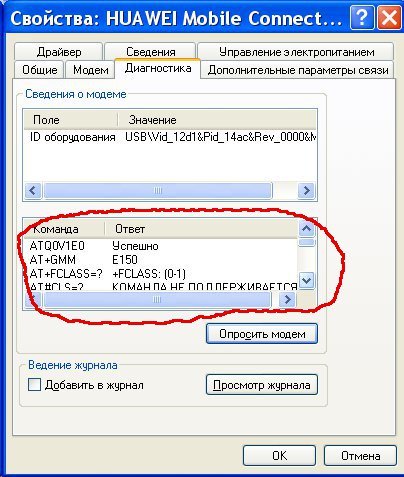
Wenn es keinen solchen Text gibt, funktioniert das Modem nicht richtig. Es kann vom System aufgrund falscher Treiber oder eines Konflikts mit einem anderen Gerät deaktiviert werden. Überprüfen Sie in diesem Fenster auch die Registerkarte "Erweiterte Kommunikationsparameter":
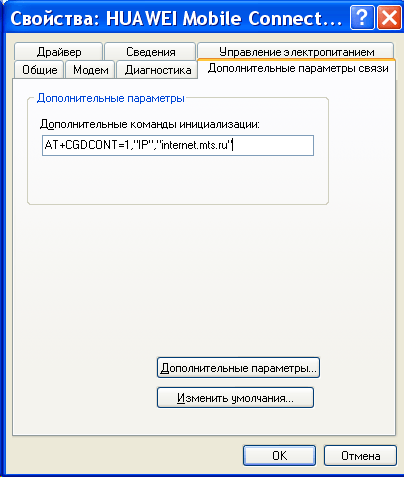
Vielleicht ist da geschrieben ungültige Zeichenfolge Initialisierung, die es dem Modem nicht ermöglicht, ordnungsgemäß zu funktionieren. Diese Zeile sollte leer sein, wenn Sie über das Programm Ihres Anbieters eine Verbindung herstellen (z. B. MTS verbinden), und wenn Sie direkt über Windows-Tools verbinden, muss es eine Zeichenfolge, die für Ihren Anbieter korrekt ist. Die Abbildung zeigt die richtige Zeichenfolge für den MTS-Anbieter.
Für Beeline wird es sein AT + CGDCONT = 1, »IP», »internet.beeline.ru».
Für Megaphon AT + CGDCONT = 1, "IP", "Internet".
Das Modem wird in der Geräteliste diagnostiziert
Wenn es beim Abrufen des Modems korrekt antwortet, können Sie mit dem nächsten Schritt der Diagnose fortfahren. Sie müssen die Netzwerkverbindungseinstellungen überprüfen. Um dies zu tun, öffnen Sie die Systemsteuerung und darin zu finden und zu öffnen " Netzwerkverbindungen". Oder einfacher - Windows + R und im geöffneten Fenster schreiben " ncpa.cpl"Und drücken Sie" OK ". In beiden Fällen wird der Netzwerkverbindungsordner geöffnet.

Hinweis:. Unter Windows Vista / 7 lautet der Pfad zum Ordner "Network Management Center" und es gibt einen Link "Adapter Properties".
Suchen Sie nach der gewünschten Verbindung, wählen Sie sie aus, klicken Sie mit der rechten Maustaste, und wählen Sie dann Eigenschaften aus dem Menü aus. Überprüfen Sie im Fenster "Eigenschaften" auf der Registerkarte "Allgemein", ob die Verbindung mit Ihrem Modem hergestellt wurde:


Wählen Sie es aus und klicken Sie auf die Schaltfläche "Eigenschaften". Da sollte nichts geschrieben werden:
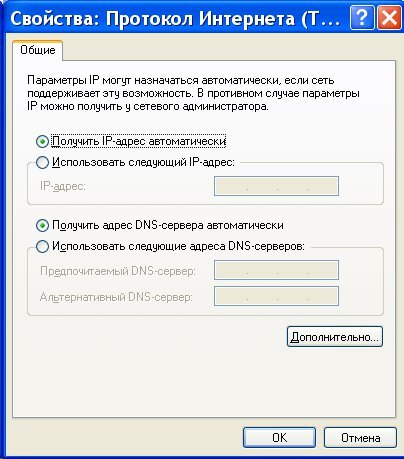
Wenn alles so ist, schließe alle geöffneten Fenster und versuche, eine Verbindung herzustellen.
- Internetverbindung ist nicht hergestellt. Ein Fehler mit dem Text und der Nummer wird ausgegeben.
- Verbindung zum Internet ist installiert, aber nichts funktioniert wirklich. Der Browser öffnet die Seite nicht, mailprogramm empfängt keine Mail.
Wenn die Internetverbindung nicht hergestellt ist, notieren Sie sich den Fehlertext und die Fehlernummer und rufen Sie dann Ihren Provider über das Telefon des technischen Supports an (oder rufen Sie das Call Center an).
- Für MTS ist es 0890 oder 8-800-333-0890.
- Für Beeline 0611 und 8-800-700-8000.
- Für Megaphone 8-800-333-05-00.
Zum Beispiel der häufigste Fehler an USB Modems Dies ist die Nummer 619. In der Regel bedeutet dieser Fehler, dass Ihr Konto nicht ausreicht und der Zugriff auf das Internet für Sie gesperrt ist. Weniger häufig bedeutet dieser Fehler, dass technische Probleme auf den Kanälen Ihres ISPs auftreten, diese sind normalerweise temporär.
Wenn die Verbindung hergestellt wird, aber keine Internetprogramme funktionieren, müssen Sie in diesem Fall die Parameter der Internetverbindung überprüfen. Sie müssen auf die Tastaturtasten Windows + R klicken und im geöffneten Fenster "" eingeben:

Geben Sie in dem sich öffnenden Fenster den Befehl "ipconfig / all" ein:
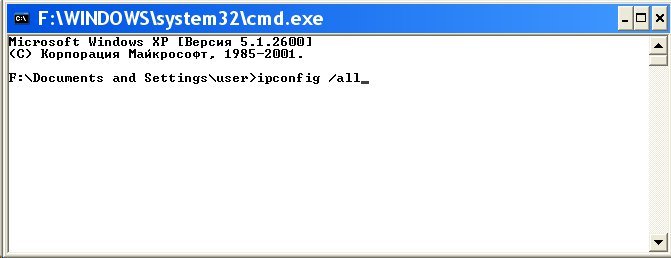
und drücke Enter. In den Informationen, die der Befehl liefert, müssen Sie einen Block finden, der sich auf den Adapter "PPP" bezieht:
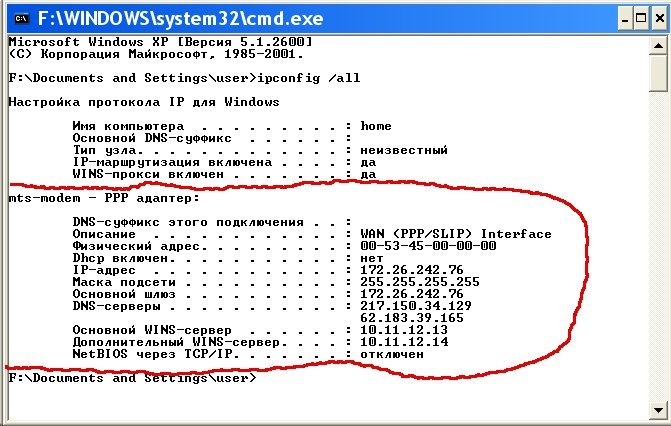
Wenn solche Einträge nicht vorhanden sind, bedeutet dies, dass Ihr Modem keine Netzwerkeinstellungen vom Anbieter erhalten hat. Das Erhalten solcher Einstellungen garantiert jedoch nicht den korrekten Betrieb der Verbindung. Rufen Sie Ihren Internetdienstanbieter auf dem technischen Support-Telefon an, und erfahren Sie, was das Problem sein kann.
Oder Sie können die Selbstdiagnose fortsetzen. Geben Sie im selben Fenster den Befehl " ping xxx.xxx.xxx.xxx"Wo anstelle von Xs, geben Sie die Adresse Ihres DNS-Servers:

Das korrekte Ergebnis sollte das gleiche wie in der obigen Abbildung sein. Aber wenn das Ergebnis zum Beispiel ist:

Dies bedeutet, dass die Verbindung nicht korrekt hergestellt wird - bevor die DNS-Server-Pakete von Ihrem Computer nicht erreicht werden. Versuchen Sie in diesem Fall, an WINS-Server zu pingen, wenn sie angegeben sind, oder an das "Standard-Gateway", wenn sich eine Adresse von der Adresse Ihres Computers unterscheidet.
Wenn beim Übergeben von Netzwerkpaketen Fehler auftreten, geschieht dies, weil:
- Probleme im Netzwerkanbieter, also rufen Sie zuerst den technischen Support Ihres ISP an.
- Sie haben einige Programme installiert, die einen Teil des Netzwerkverkehrs auf dem TCP / IP-Protokoll, UDP, ICMP, zum Beispiel eine Firewall oder ein Antivirenprogramm blockiert. Überprüfen Sie alle laufenden Programme.
- Die Einstellungen für den Stapel von Windows-Netzwerkprotokollen wurden unterbrochen. Die Netzkönnen durch den Befehl auf den Standardstatus zurückgesetzt werden. netsh int ip reset c: \\ resetlog.txt"Oder das WinsockFix-Programm.
Wenn der Ping zu den DNS-Servern normal ist, können Sie die Verbindungsarbeit testen, indem Sie den Site-Namen anpingen (z. B. yandex.ru):
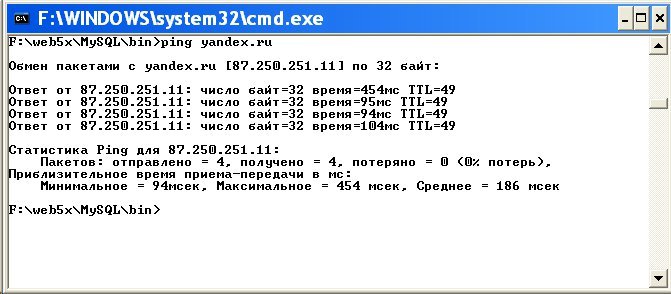
Wenn Websites nicht nach Namen gepingt werden, aber gleichzeitig die IP-Adresse anpingen, könnte dies bedeuten:
- problem mit den DNS-Servern Ihres Internetdienstanbieters;
- einige Programme auf Ihrem Computer blockieren den UDP-Port 53.
Schließen Sie die DNS-Server Ihres Internetdienstanbieters aus, wenn Sie alternative DNS-Server angeben. Dies geschieht in den Verbindungseigenschaften und dann in den Eigenschaften des "TCP / IP" -Protokolls (oben in diesem Artikel wird über das Applet "Verbindungseigenschaften" geschrieben).
Wenn Websites selbst mit anderen DNS-Servern nicht mit Namen gepingt werden, müssen Sie die Programme verstehen, die auf Ihrem Computer ausgeführt werden.
Die Situation, wenn das Modem eine Verbindung herstellt, aber das Internet nicht funktioniert (Webseiten nicht öffnen, Skype funktioniert nicht, etc.), am "matschigsten" - es ist schwierig, die Ursache des Problems zu bestimmen. Das kann sein:
- Netzwerkproblem mit dem Anbieter.
- Einige Programme blockieren einen Teil des Verkehrs oder den gesamten Verkehr auf Netzwerkprotokollen.
- Der Stapel der Netzwerkprotokolle des Betriebssystems ist fehlgeschlagen.
In diesem Fall muss Schritt für Schritt vorgegangen werden, wobei eine Wahrscheinlichkeit nach der anderen ausgeschlossen wird. Versuchen Sie beispielsweise, eine Verbindung über einen anderen Operator herzustellen. Öffnen Sie die Liste der Arbeitsprozesse und "töten" Sie alle verdächtigen. Usw.
Wenn Sie ein Zuhause, halten oder einen Laptop benötigen, kontaktieren Sie uns, wir werden auf jeden Fall helfen!
Fehler 619
1. Falsche Modeminitialisierungszeichenfolge;2. Auf der Nummer ist eine Sperre installiert, am häufigsten mit einem negativen Kontostand.
Wie behebe ich den Fehler?
1. Starten Sie den Computer neu, um sicherzustellen, dass alle letzten Konfigurationsänderungen wirksam werden.Wir rufen unseren Operator an und prüfen die Korrektheit der Modeminitialisierungsleitung.
Liste der Initialisierungszeilen für das Modem:
AT + CGDCONT = 1, "IP", "internet.mts.ru" - Initialisierungszeichenfolge für MTS
AT + CGDCONT = 1, "IP", "internet.beeline.ru" - Initialisierungszeichenfolge für Beeline
AT + CGDCONT = 1, "IP", "Internet" - Initialisierungsstring für Megaphone
AT + CGDCONT = 1, "IP", "internet.tele2.ru" - Initialisierungsstring für TELE2
2. Überprüfen Sie die Anzahl der aktiven (im Zimmer keine Schlösser nebylo und das Zimmer war aktiv) und die Verfügbarkeit von GPRS-Diensten (für MTS eine Liste der angeschlossenen Dienste auf dem Zimmer gibt es eine gratis leere SMS an die Nummer 8111 müssen sehen, senden);
3. Aktualisieren Sie GPRS, wenn es nicht schon früher gemacht wurde (dh Löschen und Hinzufügen des Dienstes). In MTS geschieht dies mit den folgenden Kombinationen: * 111 * 17 # - löschen, * 111 * 18 # - hinzufügen. Gerät.);
4. Überprüfen Sie, ob die SIM-Karte im Netzwerk registriert ist (im MTS Connect-Programm in der unteren linken Ecke, in anderen Programmen sehen wir analog aus);
5.Verbinden Sie das Modem durch USB-Verlängerungskabel und näher am Fenster platziert;
6. Übertragen Sie das Modem an einen anderen USB-Anschluss (auf der Rückseite des PCs).
Fehler 628, 629, 630, 631, 632, 633
Mögliche Fehlerursachen
2. Es besteht ein Konflikt mit dem laufenden Programm, um das Telefon und den Computer zu synchronisieren.
Wie behebe ich den Fehler?
1. Versuchen Sie, sich mehrmals zu verbinden.2. Starten Sie den Computer neu.
3. Wenn Sie die Synchronisierungssoftware des Telefons und den Computer (z. B. Nokia PC Suite, Samsung Easy GPRS, Siemens Data Suite und andere) verwenden, müssen Sie die aktiven Verbindungen deaktivieren oder das Programm selbst entfernen. Für eine detailliertere Beratung können Sie sich an die Entwickler wenden software;
4. Versuchen Sie erneut zu installieren:
- ein Modemtreiber,
- Programm der Arbeit mit dem Modem;
5. Wenden Sie sich an den technischen Support des Geräteherstellers.
Fehler 645
Mögliche Fehlerursachen
1. Es gibt keinen GPRS-Dienst;2. Falscher Benutzername oder falsches Passwort
Wie behebe ich den Fehler?
1. Überprüfen Sie den aktiven GPRS-Dienst auf der Nummer.2. Vergewissern Sie sich, dass der Benutzername und das Passwort korrekt sind.
Fehler 666, 797
Mögliche Fehlerursachen
1. Der Modemtreiber funktioniert nicht richtig.2. Das Modem oder das Kabel funktioniert nicht.
Wie behebe ich den Fehler?
1. Es wird empfohlen, den Modemtreiber neu zu installieren.2. Es wird empfohlen, sich an den technischen Support des Geräteherstellers zu wenden.
Fehler 676, 677, 679
Mögliche Fehlerursachen
1. Falsche Einwahlnummer;2. Das Modem ist falsch ausgewählt.
Wie behebe ich den Fehler?
1. Wählregeln deaktivieren;2. Überprüfen Sie die Richtigkeit der Wahl;
3. Überprüfen Sie, ob das Modem in den Verbindungseigenschaften richtig ausgewählt ist (nur 1 GPRS-Modem sollte überprüft werden).
Wie behebe ich den Fehler?
1. Vergewissern Sie sich, dass der Benutzername und das Passwort korrekt sind.2. Erstellen Sie die Verbindung neu.
Fehler 692
Mögliche Fehlerursachen
1. Das Gerät konnte wegen fehlendem Zugang zum GPRS-Netz nicht ins Internet gehen;2. Falsche Initialisierungszeichenfolge eingegeben;
3. Falscher Benutzername oder falsches Passwort
Wie behebe ich den Fehler?
2. Überprüfen Sie die Richtigkeit:
- Modeminitialisierungsleitungen **,
- Zugangspunkte,
- Überprüfen Sie, ob das Modem richtig ausgewählt ist;
3. Überprüfen Sie die richtige Wahl;
4. Überprüfen Sie, ob der GPRS-Dienst auf der Nummer aktiv ist.
5. Überprüfen Sie, ob das GPRS-Netzwerk an Ihrem Standort verfügbar ist.
6. Erstellen Sie die Verbindung neu.
7. Es wird empfohlen, später oder (für Laptops) an einem anderen Ort Verbindungen herzustellen.
Fehler 703
Mögliche Fehlerursachen
Changed die Verbindungseinstellungen wie "Sicherheit", "Header komprimieren".Wie behebe ich den Fehler?
Erstellen Sie die Verbindung neu.Fehler 717, 735, 738
Mögliche Fehlerursachen
Die IP-Adresse ist falsch zugeordnet.Wie behebe ich den Fehler?
1. Erstellen Sie die Verbindung neu.2. Wenn das Sony Ericsson-Gerät installiert ist, müssen Sie einen CID-Zugangspunkt registrieren und eine Verbindung mit diesem Zugangspunkt erstellen.
3. Es wird empfohlen, die Entwickler zu kontaktieren:
- Betriebssystem,
- das verwendete Programm
Fehler 718
Mögliche Fehlerursachen
Die Verbindung ist abgelaufen.Wie behebe ich den Fehler?
1. Um das Gerät im Netzwerk neu zu registrieren;2. Es wird empfohlen, den Modemtreiber neu zu installieren.
Fehler 720, 721, 722, 731, 732, 733
Mögliche Fehlerursachen
Die vorhandenen Netzwerkprotokolle auf dem Computer funktionieren nicht ordnungsgemäß.Wie behebe ich den Fehler?
Hinweis für die Makro-Region "Sibirien":Fehler 721 tritt auf, wenn die Einwahlnummer falsch eingegeben wird. Typischerweise tritt dieser Fehler auf, wenn Sie als Modem Modelle verwenden wie Ericsson, Sony Ericsson, Motorola, Pantech, Nokia, LG, KPK, wenn die Teilnehmer eine Standard-Wahlnummer registriert (* 99 *** 1 #). Wenn Sie eine Nummer eingeben - * 99 #, dann funktioniert alles (und es ist keine Neuinstallation des Geräts erforderlich).
1. Erstellen Sie die Verbindung neu.
2. Es wird empfohlen, neu zu installieren:
- ein Modemtreiber,
- Programm der Arbeit mit dem Modem;
3. Registrieren Sie das Gerät erneut im Netzwerk.
4. Es wird empfohlen, die Entwickler zu kontaktieren:
- Betriebssystem
- das verwendete Programm;
5. Legen Sie in den TCP / IP-Einstellungen die IP-Adresse und das DNS automatisch fest (in den Eigenschaften der konfigurierten Verbindung öffnen Sie die Registerkarte "Netzwerk", dann das TCP / IP-Protokoll).
Eine schnelle Lösung (thnx & © hust)
Öffnen Sie die Eingabeaufforderung (Start - Ausführen - cmd)Führen Sie die folgenden Befehle nacheinander aus :)
netsh int ip setzt resetlog.txt zurück
netsh winsock zurückgesetzt
Starten Sie danach den Computer neu und konfigurieren Sie die Verbindung zu lokale Netzwerke Da das Ausführen dieses Befehls die Registrierungseinstellungen überschreibt, die vom TCP / IP-Protokollstapel verwendet werden, entspricht dies dem Entfernen und Neuinstallieren.
P.S. Falls erforderlich, neu erstellen VPN-Verbindung.
Warnung! Das Ausführen des Befehls netsh winsock reset kann die Ausführung von Programmen beeinträchtigen, die auf das Internet zugreifen oder Daten im Internet überwachen: Antivirenprogramme, Firewalls und Proxy-Clients. Wenn eines dieser Programme nach der Verwendung der fraglichen Methode nicht ordnungsgemäß funktioniert, installieren Sie das Programm neu, um seine Funktionalität wiederherzustellen.
Lange Version der Lösung
Wir empfehlen, dass Sie neu installieren betriebssystem.Lösungsvariante mit Diagnose
Ein Fehler weist darauf hin, dass die Registrierungsschlüssel, in denen die Winsock-Konfiguration gespeichert ist, beschädigt sind.Lösung:
Schritt 1: Überprüfen der Integrität der Winsock2-Partition
1. Klicken Sie auf Start, klicken Sie auf Ausführen, geben Sie Befehl ein, und klicken Sie dann auf OK.
2. Geben Sie netdiag / test: winsock ein, und drücken Sie dann die EINGABETASTE.
Das Netdiag-Tool zeigt die Ergebnisse der Überprüfung einer Reihe von Netzwerkkomponenten an, einschließlich Winsock.
Weitere Informationen zu diesem Test erhalten Sie, indem Sie netdiag in der folgenden Form eingeben:
/ v: netdiag / test: winsock / v
Hinweis: Das Tool netdiag befindet sich im Ordner Support \\ Tools die Installationsdiskette OS.
Wenn das Netdiag-Tool einen Fehler meldet, müssen Sie den Winsock2-Registrierungsschlüssel wiederherstellen. Befolgen Sie dazu die folgenden Anweisungen.
Schritt 2: Wiederherstellen einer beschädigten Winsock-Konfiguration
Geben Sie die Befehlszeile ein
netsh winsock zurückgesetzt
Hinweis: Starten Sie den Computer neu, nachdem Sie den Befehl ausgeführt haben.
Warnung:
Das Ausführen des Befehls netsh winsock reset kann für Programme, die den Internetzugriff verwenden oder steuern, wie z antivirenprogramme, Firewalls oder Proxy-Clients. Wenn eines dieser Programme nach der Verwendung der fraglichen Methode nicht ordnungsgemäß funktioniert, installieren Sie das Programm neu, um seine Funktionalität wiederherzustellen.
Wenn diese Vorgänge das Problem nicht beheben, befolgen Sie die folgenden Anweisungen.
Löschen Sie die beschädigten Registrierungsschlüssel, und installieren Sie das TCP-IP-Protokoll neu.
Löschen beschädigter Registrierungsschlüssel
1. Suchen Sie im Registrierungseditor die folgenden Partitionen, klicken Sie mit der rechten Maustaste auf die einzelnen Partitionen und wählen Sie Löschen:HKEY_LOCAL_MACHINE \\ System \\ CurrentControlSet \\ Services \\ Winsock
HKEY_LOCAL_MACHINE \\ System \\ CurrentControlSet \\ Services \\ Winsock2
2. Starten Sie den Computer neu, nachdem Sie die Registrierungsschlüssel entfernt haben. Nachher windows neu starten XP wird diese Partitionen erneut erstellen.
Installation von TCP / IP
1. Klicken Sie mit der rechten Maustaste auf die Netzwerkverbindung, und klicken Sie anschließend auf Eigenschaften.
2. Klicken Sie auf Installieren.
3. Wählen Sie Protokoll, und klicken Sie dann auf Hinzufügen.
4. Klicken Sie auf Von der Festplatte installieren.
5. Geben Sie C: \\ Windows \\ inf ein, und klicken Sie dann auf OK.
6. Wählen Sie in der Liste der Protokolle Internetprotokoll (TCP / IP) aus, und klicken Sie dann auf OK.
Fehler 734, 738, 777
oder „Keine Fehler, können Sie nicht auf das Internet von Ihrem Telefon zugreifen und von Ihrem Computer. Ihr Telefon zeigt, dass das Laden, dann wieder nur auf das Telefon-Menü., zeigt der Computer, dass es eine Portöffnung ist, dann wird die Verbindung zu diesem“ einfriert " , dann bietet sich an, die Verbindung zu wiederholen, es gibt keinen Fehler, diese Situation tritt unabhängig von der Tageszeit auf. In anderen Bezirken der Stadt ist die Ausgabe erfolgreich. Der Signalpegel ist voll. "Mögliche Fehlerursachen
Es gibt kein GPRS-Netzwerk.Wie behebe ich den Fehler?
1. Um das Gerät im Netzwerk neu zu registrieren;2. Überprüfen Sie, ob der GPRS-Dienst auf der Nummer aktiv ist.
3. Überprüfen Sie, ob das GPRS-Netzwerk an Ihrem Standort verfügbar ist.
4. Überprüfen Sie die Modeminitialisierungsleitung **;
5. Überprüfen Sie die richtige Wahl;
6. Verschieben Sie die SIM-Karte auf ein anderes Telefon und versuchen Sie, auf das Internet zuzugreifen.
7. Erstellen Sie die Verbindung neu.
8. Es wird empfohlen, später oder (für einen Laptop) an einem anderen Ort Verbindungen herzustellen;
9. Wenn Sie zuvor in diesem Bereich GPRS-Dienst auch für mehrere Tage gearbeitet, tritt dieser Fehler in diesem besonderen Ort, können Sie eine Anfrage durch den Aufruf von Ihren Service-Provider für die GPRS-Service Fehlfunktion machen müssen.
Es ist kein Fehler. "GPRS benötigt ein Abonnement"
Mögliche Fehlerursachen
Die Initialisierungszeichenfolge wird falsch geschrieben.Wie behebe ich den Fehler?
1. Überprüfen Sie die Modeminitialisierungsleitung **.2. Registrieren Sie das Gerät erneut im Netzwerk.
** Hinweise: Für jedes Register der Initialisierungszeichenfolge ist die Verbindung mit dem Internet erfolgreich. Das einzige, was je nach verwendetem Modell die Schreibweise der Zeichenfolge nach dem Speichern ändern kann. Wenn Nicht-Standard-propisaniem Register in Initialisierung Reihe Internet Ausgang nicht auftritt und ein Fehler auftritt (zum Beispiel 692), ist es notwendig, propisanie Standard Initialisierungszeichenfolgen (empfindlich) zu empfehlen.
Kürzlich kaufte ein US-Modem. Robotics 56K Faxmodem USB (Modell 5633) und kann es nicht richtig konfigurieren. Die folgenden Probleme wurden entdeckt: niedrige Geschwindigkeit Konnektivität - 33,6 kbps
Es gibt verschiedene Gründe, die die Qualität der Kommunikation beeinflussen, unabhängig von der Leistung des Modems. Zuallererst, diese Art von Telefonaustausch. In diesem Fall, wenn Sie Ihre Telefonnummer an einer alten analogen TK-Anlagen angeschlossen ist, Verbindungsgeschwindigkeit, mit anderen optimalen Einstellungen nicht 33.600 Bit / s nicht überschreiten. Es zeigte mehrere Tests verschiedene U.S.Robotics 56K Faxmodem USB-Modelle, und der einzige Weg, um diese Geißel zu bekämpfen - eine Änderung des ATS. Gepaart Telefonnummern, eine große Anzahl von Steckdosen auf eine einzige Zahl, die große Kapazität jedes der Telefonanschluss - all dies hat auch einen negativen Einfluss auf die Qualität der Kommunikation. Um solche Mängel zu erkennen, sollten Sie ein spezielles (Test-) Modem verwenden, das die akzeptable Geschwindigkeit und Qualität der Kommunikation an anderen Vermittlungsstellen anzeigt. Seine Verbindung wird sicherstellen, dass die Verkabelung der Telefonleitungen korrekt ist und das Problem im Falle einer Erkennung beheben.
Der Ausdruck "Probleme mit der Firmware" wurde mit dem Aufkommen moderner Flash-Modems USA geboren. Robotik und sofort Form in einem ernsten Problem, dessen Lösung bisher unsere Spezialisten nicht gefunden wurden. Da das Modem korrekt nur durch das V.34-Protokoll arbeitet und bei V.92 nicht zu verbinden, dann ist es sehr wahrscheinlich, ist Grund in der Firmware. Im Falle eines solchen Unfalls ist es am einfachsten, das Modem zur Garantiereparatur zu schicken. Wenn dies aus irgendeinem Grund nicht möglich ist, empfehlen wir Ihnen dringend, auf verschiedenen offiziellen und inoffiziellen US-Websites nach der benötigten Firmware zu suchen. Robotics sollten aufhören zu versuchen, das Problem zu lösen und die Hilfe von einem qualifizierten Fachmann zu gewinnen, die mittels eines Lötkolben und einem Programmierer die Firmware auf dem neuen Internet in einer erfolglosen Suche zu ersetzen beendet ist (es gibt eine schwarze Liste von Modems, für die die Firmware kann überhaupt nicht zu finden). Weil Ihr Modem USA ist Robotics 56K ist nicht in der schwarzen Liste aufgeführt, Sie können das Blinken selbst durchführen. Es gibt drei Arten von Firmware-Dateien, von denen die einfachste die selbstextrahierende SDL (System Downloader) ist.
Um das DMF-Format Firmware zu installieren verwendet eine Vielzahl von Werkzeugen, wie zum Beispiel: MUW (Modem Update-Assistent), IUW (Internet-Update-Assistent), UCU (Universal Courier Utility). Außerdem können Sie die Tasten "Flash from Disk" und "Instant Update" auf dem Bedienfeld der USA verwenden. Robotics ControlCenter, können Sie die Firmware dieses Typs mit aktualisieren festplatte oder aus dem Internet. Die dritte Art von Firmware - SFF und SFF2 - verwendet das Programm SMF (Sportster Modem Flasher) als Lader. Beachten Sie, dass die meisten Boot-Programme über die Befehlszeile ausgeführt werden und einen Start unter dem DOS-Betriebssystem erfordern. Es ist möglich, dass der Konflikt zwischen Ausrüstung und veralteter Software dem Feuer Öl hinzufügte. Versuchen Sie, aktualisierte Modemtreiber zu installieren, die auf der Website der Russian Support Group USA zu finden sind. Robotics (www.usrsupport.ru) im Bereich "Support". Programm, dann der Manager von U.S. Mit Robotics ControlCenter werden nur die U.S.modem-Modelle konfiguriert und aktualisiert. Robotics, die in der Update-Liste V.92 auf der Website www.usrsupport enthalten sind. de. Falls Ihr Modem nach dem Installieren oder Aktualisieren zu Beginn des Managers nicht in dieser Liste erscheint, wird das an den PC angeschlossene Gerät nicht erkannt.
ADSL-Verbindung, wie man SMC-Router konfiguriert:
Um eine Verbindung zum Stream-Kanal herzustellen, musste ich den SMC7401BRA-Router verwenden. Obwohl der Konfigurationsprozess für die ADSL-Leitung im Handbuch ausführlich beschrieben wurde, konnte ich das Gerät nicht konfigurieren.
Zuerst müssen Sie die richtigen TCP / IP-Einstellungen festlegen. Öffnen Sie "Systemsteuerung", wählen Sie "Netzwerkverbindungen" und stellen Sie eine Verbindung zum Router her. Wählen Sie in den Verbindungseigenschaften (Registerkarte "Allgemein") "Internetprotokoll (TCP / IP)" und öffnen Sie die Protokolleigenschaften. Hier müssen Sie die folgenden Optionen auswählen: "IP-Adresse automatisch beziehen" und "DNS-Server-Adresse automatisch beziehen". Dann müssen Sie den Status der Option "HTTP Proxy" in den Browsereinstellungen überprüfen - er sollte deaktiviert sein.
Danach können Sie mit dem Einrichten der IP-Adresse fortfahren. Geben Sie an der Eingabeaufforderung "cmd" ein, um die Windows XP-Servicekonsole zu öffnen. Geben Sie hier den Befehl "IPCONFIG / RELEASE" ein, drücken Sie die "Enter" -Taste und warten Sie, bis der Befehl abgeschlossen ist. Geben Sie dann den Befehl «ipconfig / renew» und drücken Sie die «Enter» - nach einigen Sekunden wird der Bildschirm angezeigt werden Informationen über IP-Adresse, Subnet-Mask und Standard-Gateway, die bestätigt, dass der ADSL-Router verwendet flügge funktioniert. Jetzt können Sie mit der Konfiguration des Routers beginnen. Geben Sie den in der IP-Adresse der Dokumentation angegebenen Browser ein: für SMC7401BRA ist es 192.168.1.1; für SMC7804WBRA - 192.168.2.1. Beachten Sie, dass Ihr Browser Java unterstützen muss. Leider hat Microsoft die Unterstützung für Java aus den neuesten Versionen von Internet Explorer entfernt, die im Standardpaket von Programmen für das Betriebssystem Windows XP enthalten sind. In diesem Fall müssen Sie die Java-Unterstützung selbst installieren. Wenn Sie sich beim Konfigurationsprogramm anmelden, werden Sie aufgefordert, den Benutzernamen und das Passwort einzugeben. Diese Information ist im Handbuch angegeben: Für den Router SMC7401BRA ist der Benutzername "admin", das Passwort ist "Barrikade"; für die drahtloser Router Das SMC7804WBRA-Passwort lautet "smcadmin". Sie erhalten ein Eingabefenster, in dem Ihnen zwei Möglichkeiten zur Konfiguration des Gerätes angeboten werden: mit Hilfe des "Setup Wizard" und des "Advanced Setup". Da die Daten zur Verbindung zum Stream-Kanal vom Hersteller nicht in die Firmware der SMC-Router eingetragen wurden, ist es besser, die manuelle Konfigurationsoption zu wählen.
Hier sehen Sie viele Funktionen mit Dutzenden von Optionen - haben Sie keine Angst vor all dieser Vielfalt, weil Sie nicht alle Verbindungseigenschaften konfigurieren müssen. Bei einer Verbindung über USB genügt es, im Abschnitt "WAN-Konfiguration" drei Parameter einzustellen. Virtual Path Identifier Wert ( «Virtual Path Identifier» - VPI) muss auf 1. Der Wert der virtuelle Kanalkennung ( «Virtual Circuit Identifier» - VCI) gleich sein muß, diese Daten zu 50 gleich sind vom Provider angegeben, in diesem Fall - von „MTU- ". Wählen Sie außerdem "PPPoE LLC" aus der Dropdown-Liste "Encapsulation". Das PPPoE-Protokoll (Point-to-Point over Ethernet) ist nur in das Betriebssystem Windows XP integriert - für frühere Versionen des Betriebssystems muss es zusätzlich installiert werden. Das weitere System-Setup ist vollständig identisch mit dem auf der Stream-Website für ZyXEL ADSL-Modems beschriebenen Verfahren. Wenn Sie den Router über die Ethernet-Schnittstelle einrichten, wählen Sie "1482 Bridged IP LLC" (für SMC7401BRA) unter "Encapsulation". Bei der Konfiguration drahtloser Router SMC7804WBRA in den „Wireless“ Abschnitt sollte es «Enable» Option beachtet werden, - in diesem Fall werden Sie auf die „Stream“ über einen drahtlosen Access Point verbinden können, die auf Standards 802.11b und 802.11g arbeiten. Doch in diesem Fall empfehlen wir, Unterabschnitt «Sicherheit» «WLAN» Element zu öffnen und vorsichtig die Schutzkonfiguration des Access Points Sicherheitssystem betrachten, denn sonst jemand mit einem Computer wLAN-AdapterSelbstverständlich erhalten Sie Zugang zu Ihrer Linie, wenn sie sich in einem Umkreis von 100 Metern befindet.
Speicheradressenkonflikt: Warum ist die Kommunikation am internen Modem unterbrochen?
Sobald ich im Internet war, versuchte ich, den Videomodus des Computers zu ändern, was eine sofortige Unterbrechung der Kommunikation verursachte. Zuerst dachte ich, dass es nur ein Zufall war, aber die wiederholte Änderung der Grafikkarteneinstellungen ergab ein ähnliches Ergebnis. Warum passiert das und wie geht man mit solch einem Leiden um?
Die Tatsache, dass eine Anzahl von Display-Adapter hergestellt auf Basis von S3-Chips für Arbeitsspeicheradresse verwendet wird, die jüngste von dem mit dem Standard-Port-Adressen COM4 (2E8..2EF) zusammenfällt. Mit der korrekt implementierten PCI / ISA-Schnittstelle auf dem Motherboard sollten diese Adressen jedoch nur an den PCI-Bus adressiert werden, jedoch einige Chipsätze motherboards Sie senden sie auch auf dem ISA-Bus. Wenn das interne Modem für COM4 konfiguriert ist, verursacht es einen Kommunikationsfehler, einen Kommunikationsfehler oder sogar die Funktionsunfähigkeit des Modems, bevor es neu initialisiert wird. Um dies zu bekämpfen, gibt es nur einen Weg: die veraltete Hardware zu verwerfen und eine neue zu kaufen: Keine BIOS-Rekonfiguration löst das Problem, das Sie nicht lösen können.
Die Besonderheiten der russischen Telefonzentralen: Wie kann die Umschichtung beschleunigt werden?
Bei der Wahl eines Internetanbieters ist die Telefonleitung häufig besetzt, das Modem reagiert sehr lange darauf, und jedes Mal muss es manuell eingelesen werden. Kann dies vermieden werden?
Es hängt alles von Ihrem Modem ab. In Russian Telefonsignalen „busy“ System mit einer Frequenz von 425 Hz, die Pulsdauer und einer Pause gesendet wird, und die gleichen 0,35 s, der Pegel des Signallautheit mit dem Volumen der Dauerton übereinstimmt. Leider ist der größte Teil des Modems eingestellt Erkennung in Standard USA / Kanada, Ton, die sich deutlich von der russischen unterscheiden, mit dem Ergebnis, dass ihre korrekte Identifizierung selten auftritt oder nicht auftritt, überhaupt nicht. Wenn das Modem den Frequenzbereich und die Empfindlichkeit für die Signale der Station einstellen kann, können Sie versuchen, die entsprechenden Werte experimentell auszuwählen. Die Situation ändert sich positiv, wenn Sie eines der Modems verwenden, die an das russische Telefonnetz angepasst sind (IDC, ZyXEL, Courier). Sie sind zunächst auf die Parameter der Inlandssignale abgestimmt: Das Modem erkennt das Signal "beschäftigt" für vier Signaltöne und führt selbständig eine Wahlwiederholung durch.
Sie können die Anzahl der Besetztzeichen auf zwei reduzieren, indem Sie AT% T21,13,02 in der Initialisierungszeile verwenden. Die Initialisierungszeile des Modems ist eine Folge spezieller Befehle, die vom Betriebssystem an das Modem gesendet werden. Um auf die Modeminitialisierungsleitung zuzugreifen, öffnen Sie die Systemsteuerung, wählen und starten Sie die Modemanwendung. Wählen Sie das gewünschte Modem aus der angezeigten Liste und klicken Sie auf die Schaltfläche "Eigenschaften". Wählen Sie oben im angezeigten Fenster die Registerkarte "Verbindung" und klicken Sie auf der angezeigten Seite mit den Modemeigenschaften auf die Schaltfläche "Erweitert". Auf der erscheinenden Seite befindet sich eine leere Zeile mit dem Titel "Initialization string" (Extra settings). Die in dieser Zeile angegebenen Befehle werden nach allen vom Betriebssystem durchgeführten ersten Aufrufen an das Gerät an das Modell gesendet. Somit können die Befehle die Modi und Einstellungen ändern oder löschen, die anfänglich im Modem gespeichert sind.
Auto-Detektoren: Wie richte ich die Anruferkennung am Modem ein?
Ich habe gehört, dass Sie bei einem Modem mit einer Software-Anrufer-ID die automatische Erkennungsfunktion so konfigurieren können, dass sie mit russischen Telefonanlagen funktioniert. Wie kann man es machen?
Die Nummer wird mit dem System ermittelt sprachbefehle Modem. Die Signale werden auf Programmebene erzeugt, wodurch Sie die Frequenz des Signals genauer einstellen können. In Russland hat jede automatische Telefonzentrale ihre eigenen Besonderheiten der Bedienung, daher ist es notwendig, Anrufer-IDs experimentell einzurichten. Die durchschnittliche Dauer der gesendeten Anforderung beträgt also 200 ms, es gibt jedoch PBX-Anlagen, die nur für 500 ms empfangen werden. Einige sehr alte TK-Anlagen senden überhaupt keine Antwort, andere hingegen senden eine Antwort ohne Nachfrage. Ein Teil der analogen Telefonanlage ermöglicht Ihnen, bereits während eines Gesprächs eine Anfrage zu senden und die Nummer zu bestimmen. Für die beste Orientierung in den Einstellungen geben wir die gemittelten Zahlen:
häufigkeit der Anfrage - 500 ms;
verzögerung, nachdem die Röhre vor der Anforderung entfernt wurde - 250-275 ms;
die Länge der emulierten Signaltöne beträgt 3 Sekunden;
pause zwischen emulierten Pieptönen - 1 s;
die Frequenz von emulierten Signaltönen beträgt 425 Hz;
die Dauer der Anfrage beträgt 200 ms.
Die qualitativ hochwertigste Definition der Nummern bieten die Modems von Inpro IDC und 3Com Courier
Zwischenknoten. So überprüfen Sie die Effizienz des Internets:
Manchmal passiert es, dass die eine oder andere Ressource im Internet für den Benutzer nicht verfügbar ist. Ist es möglich, den Pfad zur Ressource zu verfolgen und festzustellen, in welchem Stadium das Netzwerk abgestürzt ist?
Es gibt mehr als ein Dutzend spezialisierte Programme, die Durchführung eine detaillierte Abtastung der Netzwerkobjekte ( «Ping Scanner», «Visuelle Route», «NeoTrace») können darüber hinaus solche Operationen mit speziellen Diensten ausgeführt werden, platziert direkt in dem Netzwerk.
Aber wir werden uns auf die einfachsten und zugänglichsten Werkzeuge konzentrieren, die in diesem Formular erstellt wurden befehlsdateien in jedem Betriebssystem. Beide betrachteten Befehle sind in der Struktur identisch und werden vom MS-DOS-Sitzungsfenster oder ausgeführt befehlszeile Shell Norton Commander, Total Commander, FAR, etc., aber mehrere verschiedene Funktionen ausführen. Lassen Sie sich mit «Ping» Befehl (den Namen der Internet-Site oder die IP-Adresse) starten, die eine Nachricht an den Host sendet, und wenn es richtig gibt die Größe der Nachricht arbeitet, um die Verzögerungszeit, die Lebensdauer des Pakets (TTL - Time To Live) und durchschnittliche statistischer Daten. In den Befehlsparametern müssen Sie nur die Ressourcenadresse oder ihre IP-Adresse angeben, ohne ein bestimmtes Seiten- und Verbindungsprotokoll anzugeben, z. B. "ping www.relib.com".
Der zweite Befehl heißt "traceroute / tracert" (der Name der Internetseite oder IP-Adresse) Und alle Zwischenknoten verbindet, wenn ein positives Ergebnis durch ihre Namen anzeigt, IP und das Minimum, an jedem Knoten maximale und mittlere Zeit des Sende- / Empfangs, zum Beispiel «tracert www.relib.com». Die Ablaufverfolgung bietet eine visuelle Darstellung des Pfads von Ihrem Computer zu dem angegebenen Knoten und ermöglicht es Ihnen, genauer festzustellen, welches der Elemente der Route fehlerhaft ist.
ADSL-Router: Konfigurieren Sie den Acorp-Router.
Vor kurzem hat die Firma Acorp eine Reihe von ADSL-Geräten veröffentlicht. Die Preise sind attraktiv, aber werden diese Router mit dem Stream-Kanal richtig funktionieren, oder kann es Probleme mit den Einstellungen geben?
In Router unbequem Systemeinstellungen acorp: Wenn Sie in der linken Spalte von Optionen ersten Blick, die im Browser-Fenster angezeigt wird, scheint es, dass Programmierer denken nicht einmal über die richtige Verteilung Abschnitte. Es ist jedoch nicht schwierig, den Router für die Stream-Verbindung zu konfigurieren. Durch Verbinden des Routers mit dem netzwerkkarte Computer, geben Sie in die Adressleiste des Browsers "10.0.0.2" ein, im erscheinenden Fenster geben Sie den Benutzernamen "admin" und das Passwort "epicrouter" ein. Wenn der Computer das angeschlossene Gerät nicht erkennt, stellen Sie sicher, dass die Verbindung korrekt ist: Wählen Sie in der Systemsteuerung den Abschnitt "Netzwerkverbindungen" und öffnen Sie die Verbindung mit dem Router. Wählen Sie in den Verbindungseigenschaften (Registerkarte "Allgemein") "Internetprotokoll (TCP / IP)" und öffnen Sie die Protokolleigenschaften. Hier sollten Sie die Optionen "IP-Adresse automatisch beziehen" und "DNS-Serveradresse automatisch beziehen" beachten. Überprüfen Sie dann die Aktivierung der Option "HTTP Proxy" in den Browsereinstellungen - sie sollte deaktiviert werden.
Verwenden Sie die Befehle "ipconfig / release" und "ipconfig / renew" (im Befehlsfenster eingegeben), um die korrekte Verbindung des Routers mit dem Computer zu erhalten. Wir empfehlen, dass Sie den Router von den Werkseinstellungen aus konfigurieren: Wählen Sie dazu "Reset to Factory Default". Rufen Sie dann den Abschnitt "WAN-Konfiguration" auf und aktivieren Sie den Modus "Bridge", indem Sie in der Dropdown-Liste "Enabled" auswählen. Legen Sie in Encapsulation den Wert auf "1482 Bridged IP LLC" fest. Unten sehen Sie eine Gruppe von ATM-Optionen. Hier müssen Sie die Werte der virtuellen Pfadkennung VPI - "1" und des virtuellen Kanals VCI - "50" ermitteln. Alles was Sie jetzt die Einstellungen in der «ADSL-Konfiguration» überprüfen Abschnitt: Stellen Sie sicher, dass das Feld «Handshake-Protokoll» wert ist der Wert von «Autosense - G.dmt erste» - in diesem Fall wird der Router das entsprechende Protokoll auswählen. Mit dem Diagnosetest können Sie den Betrieb des Routers im Stream-Kanal überprüfen.
Internetverbindung: Wir arbeiten mit dem Paketmanager zusammen.
Kürzlich habe ich von Freunden gehört, dass Windows XP beim Zugriff auf das Internet nicht die gesamte Geschwindigkeit der hergestellten Verbindung nutzt, sondern nur einen Teil davon. Stimmt das, und wenn ja, kann das System die gesamte Geschwindigkeit der aufgebauten Verbindung nutzen?
Unter Windows XP gibt es einen QoS (Quality of Service) Paketmanager, der standardmäßig 20% der Netzwerkbandbreite für technische Anforderungen reserviert, was die Verbindungsgeschwindigkeit erheblich reduziert. Entgegen der landläufigen Meinung verwendet QoS diese 20% jedoch nicht dauerhaft, sondern nur bei Bedarf. Mit anderen Worten, wenn ein Programm, das einen Teil der Bandbreite zu Beginn einer Sitzung angefordert hat, momentan keine Pakete mit ihm tauscht entfernter Server, dann wird dieser Teil für jeden Dienst verfügbar, dh frei für den Hauptdatenstrom.
Wie die Praxis zeigt, sind diese Backups von 20% jedoch nicht die der Entwickler von Microsoft und werden in der Regel für den vorgesehenen Zweck verwendet. Lokal windows-Dienste XP Pro (Zeitsynchronisierung, Anwendungsauthentifizierung, Fehlerprotokollierung) überträgt und empfängt Informationen vom Microsoft-Server über dieses Ersatzteil. Um 100% Bandbreite sicherzustellen, müssen Sie den QoS-Manager feineinstellen. Zunächst müssen Sie überprüfen, ob QoS Packet Scheduler installiert ist (QoS Packet Scheduler). Um dies zu tun in der Systemsteuerung, wählen Sie den Ordner „Netzwerkverbindungen“ (erstellt Sie eine oder mehrere von diesen vor, wenn sie anfänglich Internetzugang einrichten) und in den „Eigenschaften“ einer von ihnen - der Registerkarte „Allgemein“. In der Spalte „Komponenten werden von dieser Verbindung eines geprüft verwendet werden“ zusammen mit dem Protokoll «TCP / IP» müssen angegeben „der QoS-Paketplaner“ (beide standardmäßig installiert). Falls es nicht existiert, benutzen Sie die Punkte "Installieren - Service - Hinzufügen".
Jetzt sollten Sie direkt zur Konfiguration des QoS Package Managers gehen. Verwenden Sie den Zugriff mit Windows-Administratorrechten. Verwenden Sie im Startmenü den Befehl gpedit.msc, um das Gruppenrichtlinien-Applet zu starten. Gehen Sie dann zu den Verzeichnissen im linken Fenster: "Computerkonfiguration - Administrative Vorlagen - Netzwerk (Nerwork) - QoS Packet Sheduler". Dieser Pfad führt Sie zu dem Punkt auf der rechten Seite des Bildschirms "Beschränkte reservierbare Bandbreite". Wechseln Sie zur Registerkarte "Eigenschaften" dieses Elements und stellen Sie den Schalter auf "Aktiviert". In der Spalte "Einschränkung durchsatz»Wählen Sie 0%. Jetzt haben Sie ständigen Zugriff auf alle 100% Bandbreite. Beachten Sie, dass die Einschränkungsfunktion standardmäßig deaktiviert ist, was Sie zunächst irreführt. In der Tat ist dieser Modus authentisch mit der Schalterstellung "Ein" mit einer Bandbreitenbegrenzung von 20%, was oft zu Verwirrung führt.
ADSL: Wie konfiguriert man den 3Com-Router im Stream-Kanal?
Vor zehn Jahren kaufte ich mein erstes 3Com Modem. Ich mag die Technik, die von dieser amerikanischen Firma produziert wird. Sag mir, produziert 3Com jetzt eine digitale Technik, die für eine ADSL-Verbindung konfiguriert werden kann?
Natürlich produziert 3Com alle Arten von digitalen Kommunikationsgeräten, einschließlich ADSL-Geräten. Wir werden über die Einrichtung des OfficeConnect ADSL Wireless 11g Firewall-Routers sprechen, der einen Router, ein ADSL-Modem und einen 802.11g Access Point enthält. Die neue Linie des digitalen Geräts hat 3Com eine Standard-Web-Schnittstelle, so dass Sie die Vorteile unserer Beratung und eingerichtet, um die andere, weniger komplexen Geräte nehmen - bis zum ADSL-Modem einfach. Stellen Sie zuerst sicher, dass netzwerkeinstellungen Ihre drahtlose Verbindung (die gleiche Regel gilt auch dann, wenn Sie eine kabelgebundene Verbindung verwenden) in der TCP / IP-Protokolloption, die Option wird ausgewählt, um die IP-Adresse und den DNS-Server automatisch abzurufen.
Deaktivieren Sie in den Browsereinstellungen den Proxy-Server und wählen Sie die automatische Netzwerkkonfiguration. Wenn Ihr Computer den Router nicht erkennen kann, verwenden Sie die Konsole in Windows XP Befehl ipconfig mit verschiedenen Tasten, um die IP-Adresse zu aktualisieren (ipconfig / renew), erneut registrieren, um die DNS (ipconfig / registerdns) und so weiter. D. nun in der Adresszeile des Browsers eingeben 192.168.1.1 und geben Sie auf der angezeigten Seite das Administratorkennwort ein. Bevor Sie das Einstellungsfenster öffnen. Wir empfehlen Ihnen, mit der Konfiguration des Geräts aus Optionen zu beginnen, die nicht direkt mit dem Stream-Kanal in Beziehung stehen, die aber den Betrieb des Routers beeinflussen. Gehen Sie zum Abschnitt "System Tools" und öffnen Sie die Option "Time Zone". Hier müssen Sie das genaue Datum und die Uhrzeit eingeben und die Zeitzone auswählen. Sie können angeben, auf welchen Servern der Router die Uhr synchronisieren soll. Die korrekte Einstellung des Chronometers ist notwendig für korrekte Bedienung verschiedene Router-Dienste. Zum Beispiel können Sie im Bereich "Logs" die genaue Zeit sehen, zu der das Gerät mit dem "Stream" -Kanal verbunden ist.
Wählen Sie im Abschnitt "Interneteinstellungen" PPPoE als Protokoll und klicken Sie auf "Weiter". Geben Sie im sich öffnenden Fenster "PPPoE-Parameter" in den Feldern "Benutzername" und "Passwort" die entsprechenden Werte ein, die Sie vom Provider erhalten haben. Das Feld "Service Name" kann mit einem beliebigen Namen gefüllt oder leer gelassen werden. Wählen Sie in der Dropdown-Liste Kapselung die Option LLC aus. In dem VPI-Feld (Virtual Path Identifier), können Sie die Nummer 1, und im Feld VCI (Virtual Channel Identifier) eingeben - die Nummer 50. Schließlich markieren Sie die Option «Dial on Demand», dann vergessen Sie nicht die Taste drücken «Übernehmen», zu Die Einstellungen haben übernommen. Jetzt verbindet sich Ihr Gerät automatisch mit dem Stream-Kanal.
Wi-Fi-Technologie: Wie überprüfe ich die Sicherheit meines drahtlosen Netzwerks?
Ich benutze wLAN-Netzwerk bei der Arbeit und möchte sicherstellen, dass mein Laptop nicht gefährdet ist, wenn er an einen Access Point angeschlossen ist. Sag mir, gibt es welche? softwaretools zur automatischen Überprüfung der Wi-Fi-Netzwerksicherheit?
Streng genommen sollte man sich in Sachen Netzwerksicherheit nicht allein auf Softwareautomatisierung verlassen. Wenn Sie Zeit und Gelegenheit haben, ist es besser, die Sicherheitsstufe manuell zu überprüfen. Andernfalls müssen Sie spezielle Software installieren, die normalerweise von Antiviren-Programmen entwickelt wird. Zum Beispiel kann ein bekannter amerikanischer Entwickler McAfee auf der Site () eine kostenlose ActiveX-Anwendung herunterladen, die scannt drahtloses Netzwerk und identifiziert die am meisten gefährdeten Orte und bietet dem Benutzer mögliche Lösungen für das Problem. Online-Service Wi-FiScan ist die erste Stufe des Projekts, die voraussichtlich eine kommerzielle Anwendung McAfee Wi-Fi Security veröffentlichen wird.
Achtung bitte!
| Material |
Das Modem funktioniert nicht
- Stellen Sie sicher, dass das Modem in den System-BIOS-Einstellungen aktiviert ist (wenn dies vom BIOS-Setup-Programm bereitgestellt wird).
- Überprüfen Sie, ob das Modem vom Betriebssystem erkannt wird:
Öffnen Sie den Geräte-Manager (gehen Sie dazu in die "Systemsteuerung" -\u003e "Systemeigenschaften") und prüfen Sie, ob das Gerät in der Geräteliste vorhanden ist. Überprüfen Sie auch, ob das Gerät in Frage gestellt wird ausrufezeichen - ihre Anwesenheit zeigt Fehler an. - Entfernen Sie das Modem vom Gerätemanager nach windows-System etablierte es erneut mit die richtigen Einstellungen.
Wenn nach der Neuinstallation der Treiber das Modem erkannt wurde, überprüfen Sie, ob es ordnungsgemäß funktioniert. Führen Sie zu Zweck das Modem Controller Test Dienstprogramm des Toshiba PC Diagnostic Tools aus. - Versuchen Sie, die Modemtreiber neu zu installieren, und führen Sie den Modem-Controller-Test aus, um zu überprüfen, ob das Modem funktioniert (entfernen Sie immer das alte, bevor Sie die neue Treiberversion installieren).
- Stellen Sie sicher, dass die Anwendungen von Drittanbietern, die Sie gerade verwenden, die Geräte des Modems nicht blockieren und nicht darauf zugreifen, was den normalen Betrieb des Modems beeinträchtigen kann.
- Überprüfen Sie, dass das Modem ordnungsgemäß funktioniert, indem Sie die Schritte in dem Abschnitt "Modem funktioniert nicht" ausführen.
- Stellen Sie sicher, dass die Telefonkabel richtig mit dem Laptop und der Telefonleitung verbunden sind. Um Fehler zu vermeiden, die durch Kabelfehler verursacht werden können, versuchen Sie es mit einem anderen Kabel.
- Möglicherweise ist das Gerät des Dienstanbieters, mit dem Sie eine Verbindung herstellen möchten, in Leitungen mit schwachem Signal überlastet oder mit ihm verbunden. Versuchen Sie in diesem Fall, sich erneut zu verbinden.
später oder versuchen Sie, sich mit einem anderen Dienstanbieter zu verbinden, mit dem Sie eine bessere Verbindung an Ihrem Wohnort herstellen können. Der Grund für das Versagen des Modems, sich mit der Ausrüstung des Dienstanbieters zu verbinden, kann die schlechte Qualität der Telefonleitung sein. - Stellen Sie sicher, dass die Verbindungseinstellungen korrekt sind. Wenn Sie sich nicht sicher sind, finden Sie die erforderlichen Verbindungseinstellungen von Ihrem Dienstanbieter.
- Überprüfen Sie, ob die Telefonnummer, die Sie zum Herstellen der Verbindung wählen, korrekt ist.
- Befolgen Sie die Schritte in den Abschnitten "Modem funktioniert nicht" und "Verbindung nicht möglich". In der Regel können die meisten der auftretenden Probleme durch Ausführen der obigen Aktionen gelöst werden.
- Aktualisieren Sie die Modemtreiber zuvor neueste Version oder versuchen Sie, das Modem zu entfernen und neu zu installieren (wie in Schritt 2 des Abschnitts "Modem funktioniert nicht" beschrieben). Manchmal kann die Verbindung aufgrund eines beschädigten Treibers unterbrochen sein.
- Stellen Sie sicher, dass das Betriebssystem ordnungsgemäß funktioniert. Finden Sie heraus, welche Anwendungen ausgeführt werden, und versuchen Sie, alle Anwendungen zu schließen, die Verbindungsprobleme verursachen können.
- Installieren Sie das Betriebssystem neu und versuchen Sie, eine Verbindung herzustellen, ohne eine zu installieren anwendungen von Drittanbietern, mit Ausnahme der Treiber und Programme, die für die Verbindung mit dem Internet über ein Modem erforderlich sind.
- Überprüfen Sie, ob das Verbindungsproblem weiterhin besteht, wenn Sie einen anderen Computer an die Telefonleitung anschließen. Wenn das Problem weiterhin besteht, wenden Sie sich an die Telefongesellschaft und den Telekommunikationsanbieter. Sie werden Ihre Telefonleitung überprüfen und bei Bedarf reparieren.
- Weitere Informationen finden Sie auf dieser Toshiba-Support-Website:

















